 WiFi-standard
WiFi-standard
WiFi 4 | 2,4 GHz
(802.11b/g/n)
Innebygget switch (LAN-porter)
4 x 1000 Mbps-porter
Teknologi
ADSL/VDSL
Telefoni
Integrert
TV-støtte
Ja
Strømtilførsel
12 V / 1,5 A
Lysstatus
| Status | Grønn - Påslått og tilkoblet strøm Rød - Feil i oppstart Avslått - Avslått, defekt eller ikke strøm |
| Wireless | Grønn - Trådløst nett er aktivert Avslått - Trådløst nett er deaktivert |
| Broadband | Grønn fast - Kontakt med sentral Grønn blinkende - Prøver å opparbeide kontakt med sentral Avslått - Ingen kontakt med sentral |
| Internett | Grønn - Ruter er aktivert Rød - Ikke på nett og feil aktivert Avslått - Ikke på nett eller ikke aktivert |
| Phone | Grønn - Telefontjeneste er aktivert Avslått - Telefontjeneste er deaktivert |
Konfigurasjon av ruter
Innlogging på ruter
- Koble til ruter, enten kablet eller trådløst. NB! Hvis du skal gjøre endringer på ruteren anbefaler vi at du er tilkoblet med kabel.
- Gå til http://10.0.0.1 i en nettleser.
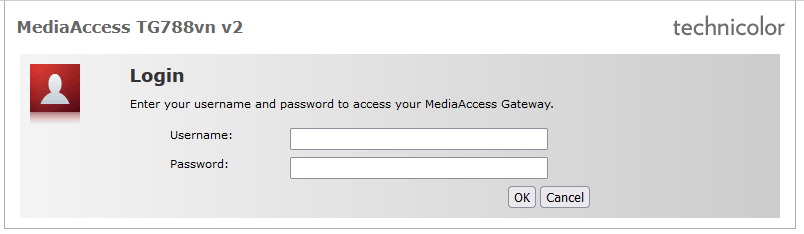
- Logg inn med følgende brukernavn og passord:
Brukernavn: user
Passord: user
- Trykk OK, du er nå logget inn på din ruter.
Endre nettverksnavn
- Logg inn på din ruter.
- Trykk på Wireless under Home Network.
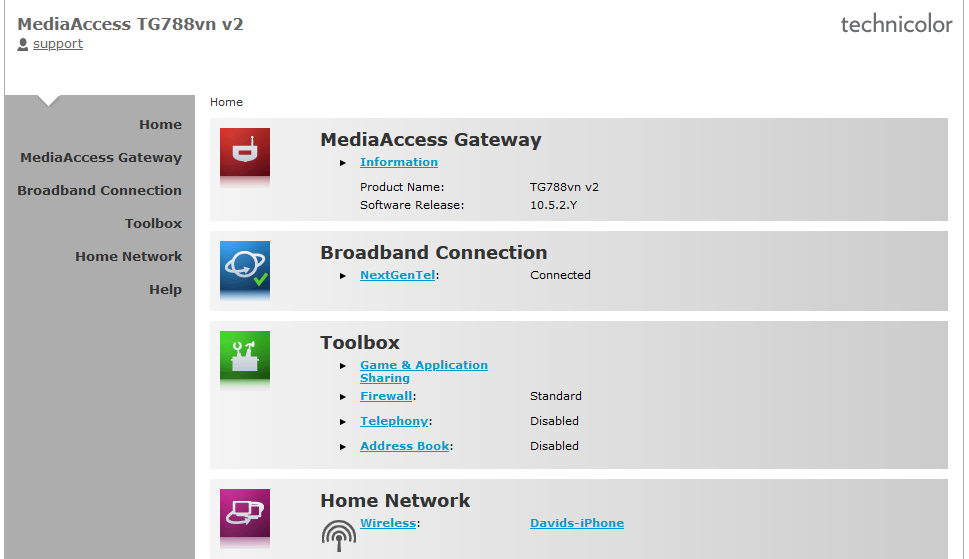
- Trykk på Configure øverst i høyre hjørne.
- I feltet Network Name (SSID) skriver du nettverksnavnet du vil benytte.
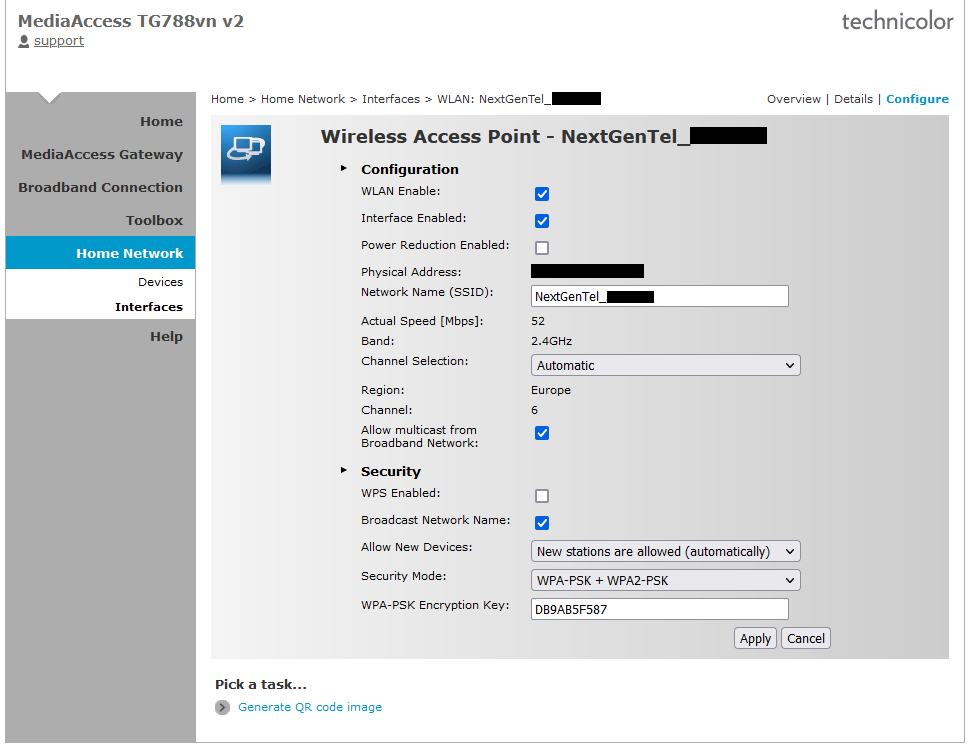
- Trykk på Apply for å fullføre.
Endre trådløst passord
- Logg inn på din ruter.
- Trykk på Wireless under Home Network.
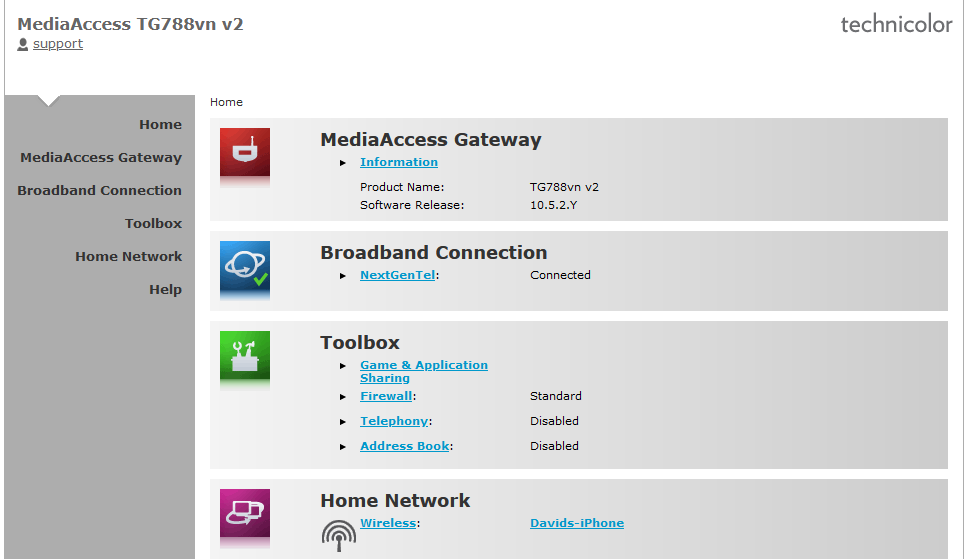
- Trykk på Configure øverst i høyre hjørne.

- I feltet WPA-PSK Encryption Key skriver du passordet du vil benytte. Vi anbefaler at du benytter både store og små bokstaver, tall og spesialtegn (!#%) for å gjøre passordet så sikkert som mulig. Unngå bruk av Æ, Ø og Å.
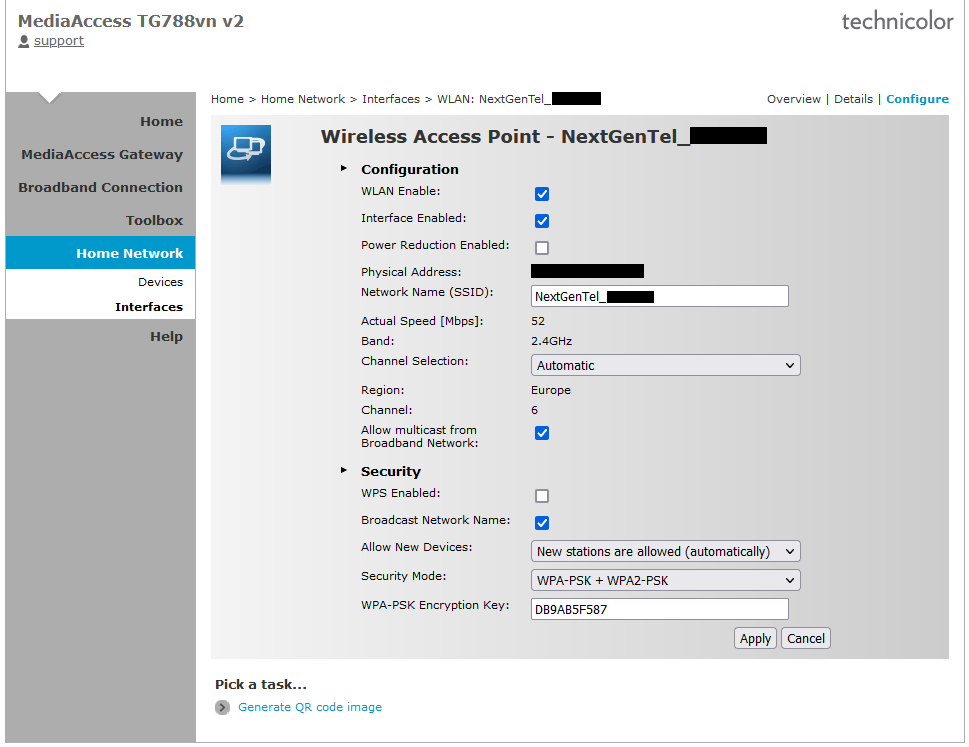
- Trykk på Apply for å fullføre.
Endre trådløs kanal
- Logg inn på din ruter.
- Trykk på Wireless under Home Network.
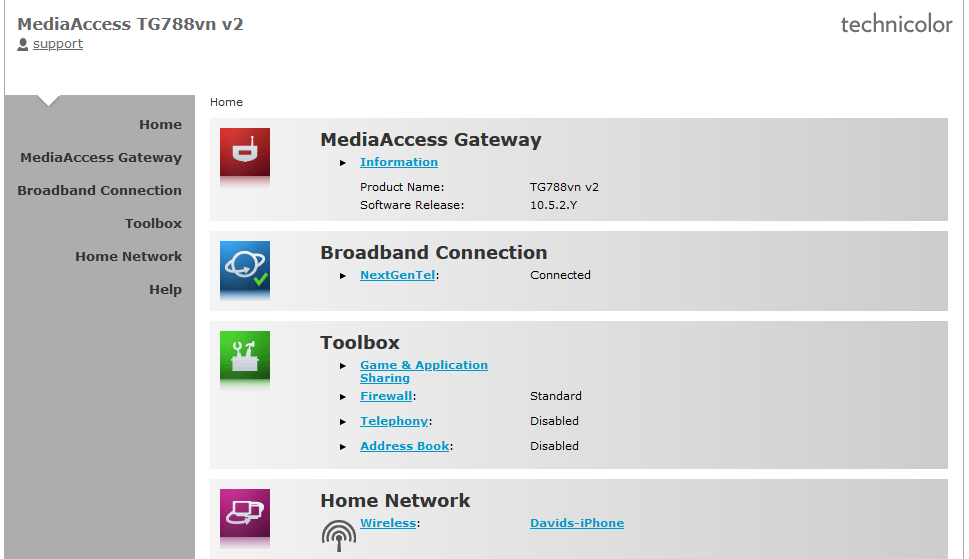
- Trykk på Configure øverst i høyre hjørne.

- Sett Channel Selection til Manual. Velg ønsket kanal i nedtrekksmenyen ved Channel.
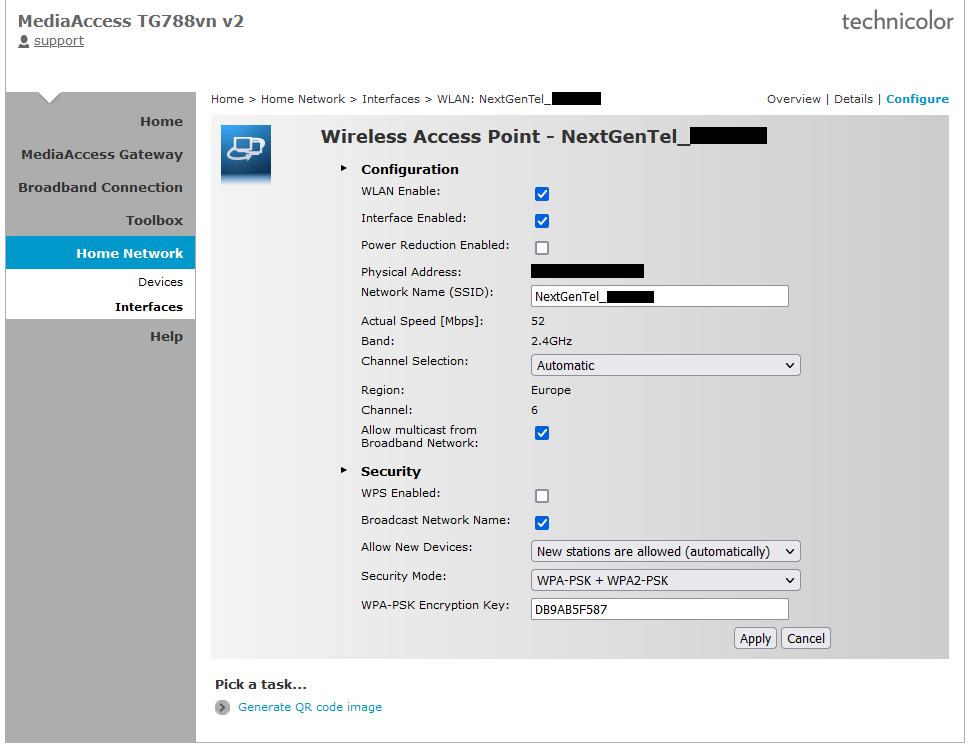
- Trykk på Apply for å fullføre.
-
Mer om kanalvalg
- Add Button
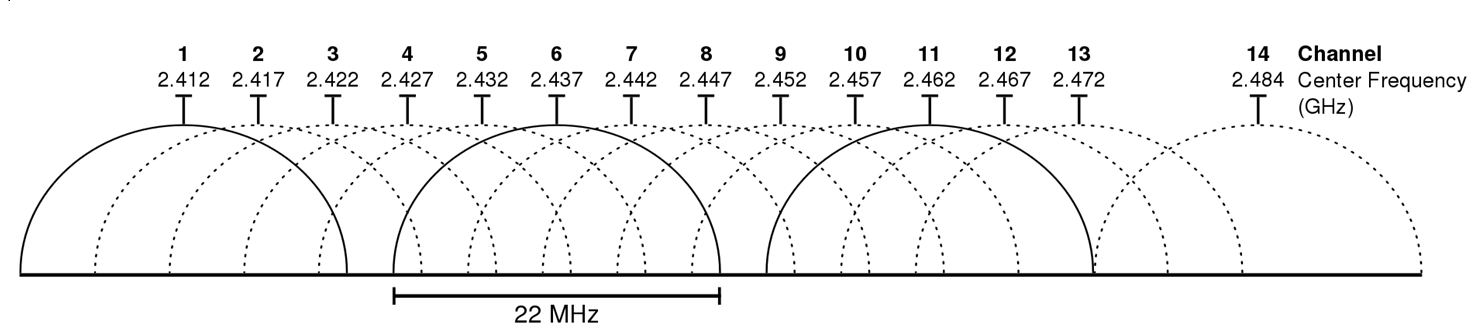
2.4GHz-frekvensen har som vist kun tre kanaler som ikke overlapper hverandre: 1, 6 og 11. Disse er både foretrukket og anbefalt å benytte.
Når to rutere er på samme eller overlappende kanal, må de vente i tur og orden for å kommunisere med sine lokalenheter. Det blir dannet et køsystem når de benytter seg av samme frekvensområde. Det betyr med andre ord at hastigheten på WiFi kan være betraktelig lavere enn linjehastigheten inn til ruteren hvis kanalen er befolket av nabonettverk som er aktive.
Hastighet på ruter (DSL/kobber)
- Logg inn på din ruter.
- Trykk på Broadband Connection i menyen til venstre.
-
Bandwith (Up/Down) viser hvilken hastighet ruteren mottar.
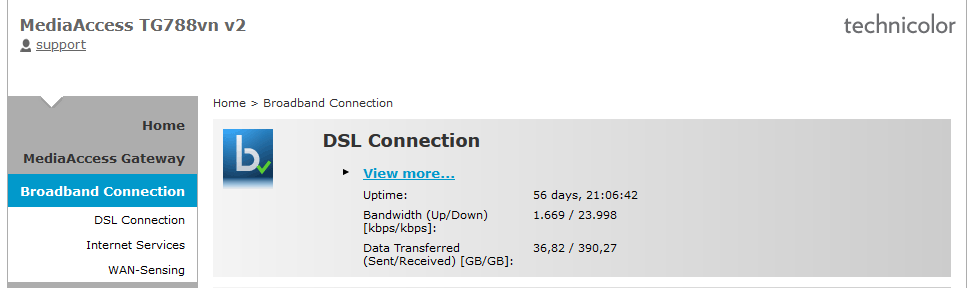
Portåpning
- Logg inn på din ruter.
- I menyen til venstre, trykk på Toolbox og deretter Game & Application Sharing.
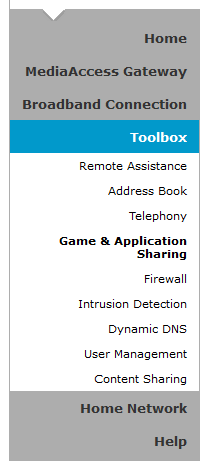
- Under Pick a task, velg Create a new game or application.
- Skriv inn ønsket navn for portåpningen. Velg deretter Manual Entry of Port Maps og trykk Next.
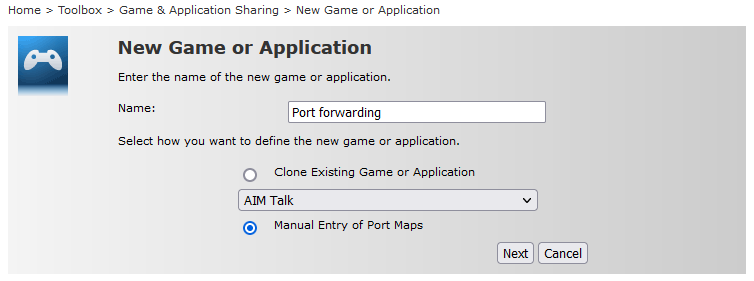
- Legg inn porter som skal åpnes i den nye oppføringen.
Protocol: Velg TCP, UDP eller begge.
Port Range: Skriv inn porten du skal åpne i begge boksene.
Translate to: Skriv inn samme port.
Trykk Add når du er ferdig.
I eksempelet har vi lagt til TCP-port 25565.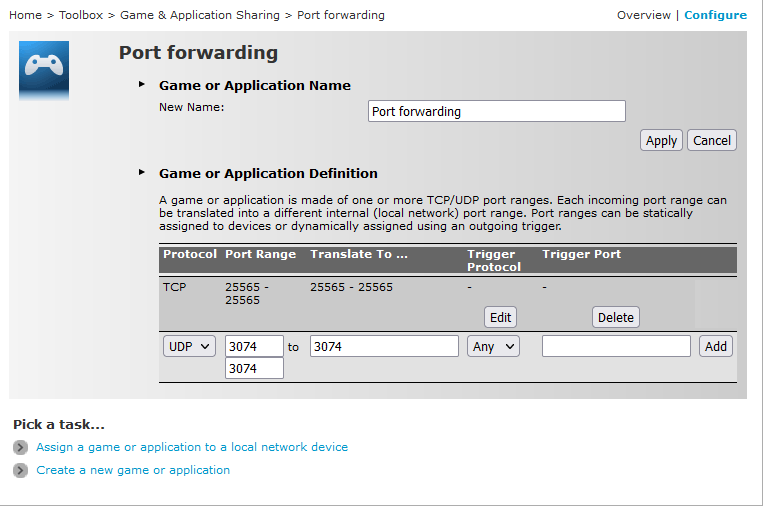
- Velg Assign a game or application to a local network device under Pick a task.
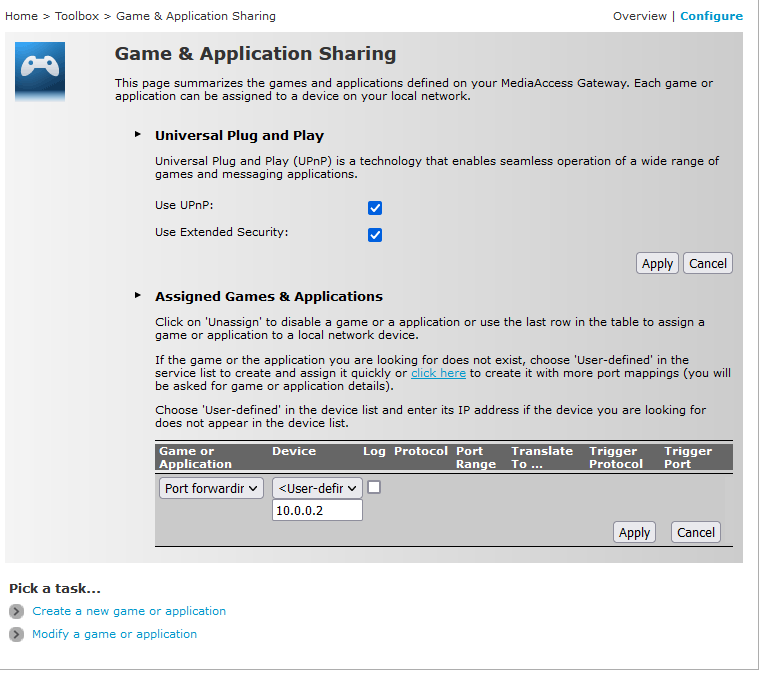
- Finn den nye oppføringen under Game or Application. Velg deretter om den skal peke mot en enhet på nettet, eller en IP-adresse. Trykk Add.
- Portåpningen ligger nå oppført under Assigned Games & Applications.